Comment télécharger une application sur l'iPhone 5
Si vous avez acheté un iPhone 5 et que c'est votre première aventure dans le monde des smartphones, alors vous avez fait un bon choix. Une fois que vous avez activé le téléphone et configuré votre identifiant Apple, vous pouvez commencer à faire les choses qui viennent sur le téléphone par défaut, comme naviguer sur Internet avec Safari, consulter vos e-mails et organiser votre calendrier.
Mais l'un des meilleurs avantages d'avoir un iPhone 5 est l'App Store, à partir duquel vous pouvez télécharger des applications, des services, des jeux et plus encore. Il y a des centaines de milliers d'applications dans l'App Store, et probablement des dizaines que vous trouverez utiles. Continuez donc à lire ci-dessous pour savoir comment télécharger et installer votre première application.
Obtenir des applications sur l'iPhone 5
Dans le cas où vous n'êtes pas familier avec ce qu'est une application, il s'agit simplement d'un petit programme téléchargé directement sur votre téléphone qui vous permet d'effectuer une tâche spécifique. Par exemple, Netflix a une application iPhone 5 que vous pouvez télécharger pour regarder des vidéos Netflix sur votre téléphone. Certaines applications sont gratuites et d'autres payantes, mais leur prix sera clairement indiqué avant de choisir de les télécharger ou de les installer. Si vous choisissez d'installer une application payante, le prix de l'application sera débité de la carte de crédit que vous avez saisie lors de la configuration initiale de votre identifiant Apple.
Étape 1: appuyez sur l'icône App Store .

Étape 2: Sélectionnez l'option Rechercher au bas de l'écran. C'est si vous connaissez le nom de l'application que vous souhaitez télécharger. Si vous ne connaissez pas le nom d'une application et que vous souhaitez simplement naviguer, vous pouvez sélectionner l'option En vedette ou Meilleurs graphiques pour rechercher des applications populaires.
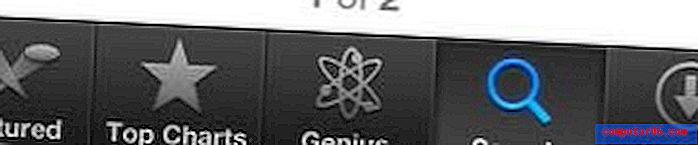
Étape 3: Tapez le nom de l'application dans le champ en haut de l'écran, puis sélectionnez l'un des résultats.
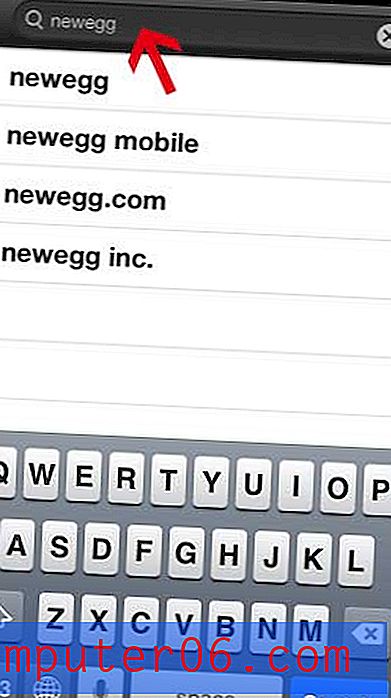
Étape 4: appuyez sur le bouton gratuit ou prix sur le côté droit de l'écran. Notez que l'application que je télécharge est une application gratuite, mais les applications payantes remplaceront le mot «gratuit» par le prix de l'application.
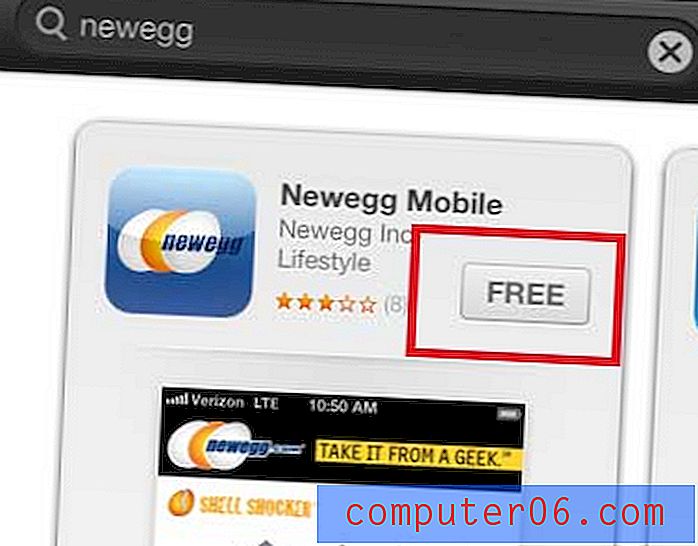
Étape 5: Appuyez sur le bouton d' installation vert.
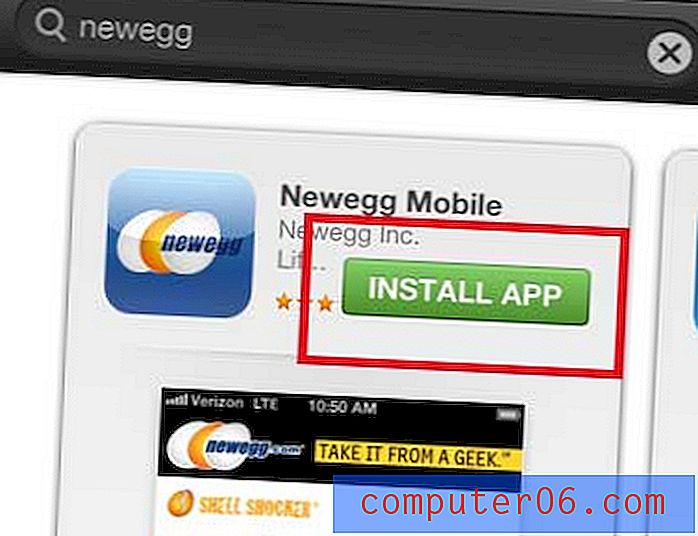
Étape 6: saisissez votre mot de passe Apple ID dans la fenêtre contextuelle, puis appuyez sur le bouton OK .
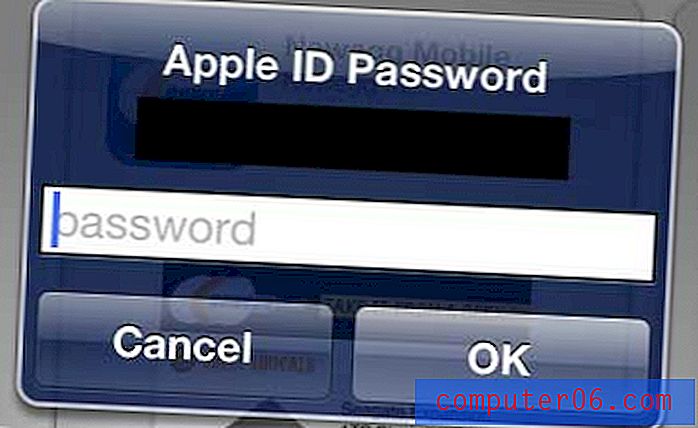
Une fois le téléchargement de l'application terminé, il apparaîtra sur votre écran d'accueil avec les applications préinstallées sur votre téléphone.
Vous aimez votre iPhone 5, mais vous souhaiteriez qu'il ait un écran légèrement plus grand pour que vous puissiez regarder des vidéos ou naviguer plus facilement sur le Web? L'iPad Mini pourrait alors être parfait pour vous. Cliquez ici pour en savoir plus à ce sujet.
Ne vous inquiétez pas si vous avez téléchargé une application que vous n'aimez pas. Vous pouvez suivre les étapes de cet article pour supprimer une application de votre iPhone 5.



